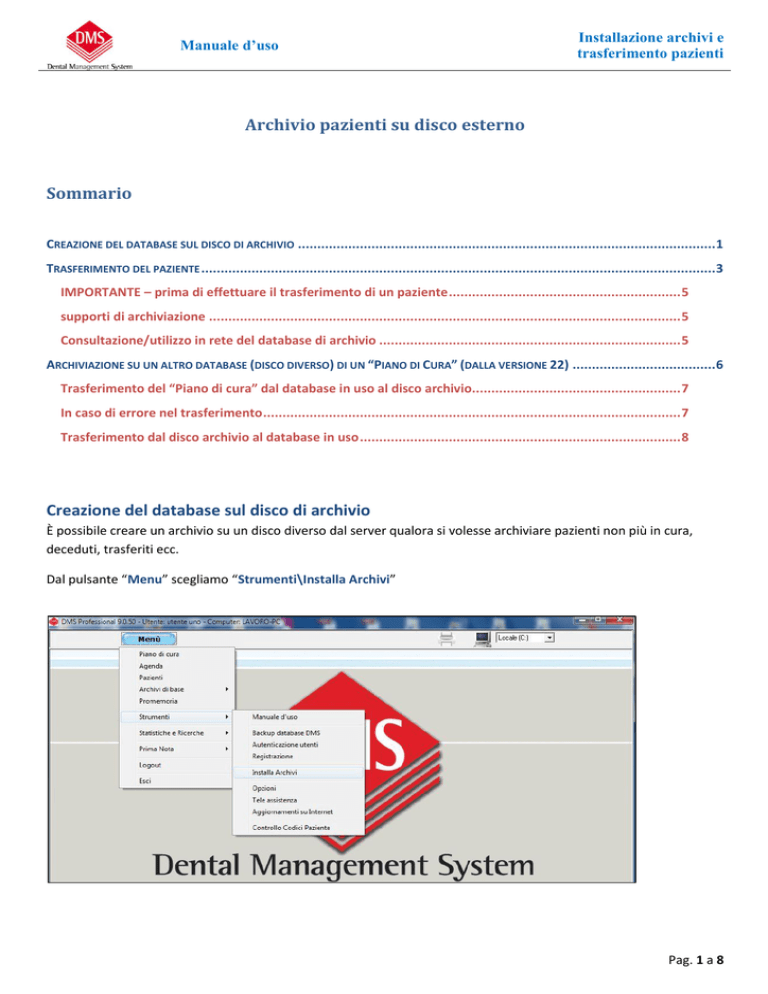
Manuale d’uso
Installazione archivi e
trasferimento pazienti
Archivio pazienti su disco esterno
Sommario
CREAZIONE DEL DATABASE SUL DISCO DI ARCHIVIO ............................................................................................................ 1
TRASFERIMENTO DEL PAZIENTE ..................................................................................................................................... 3
IMPORTANTE – prima di effettuare il trasferimento di un paziente ............................................................ 5
supporti di archiviazione .......................................................................................................................... 5
Consultazione/utilizzo in rete del database di archivio .............................................................................. 5
ARCHIVIAZIONE SU UN ALTRO DATABASE (DISCO DIVERSO) DI UN “PIANO DI CURA” (DALLA VERSIONE 22) ..................................... 6
Trasferimento del “Piano di cura” dal database in uso al disco archivio...................................................... 7
In caso di errore nel trasferimento ............................................................................................................ 7
Trasferimento dal disco archivio al database in uso ................................................................................... 8
Creazione del database sul disco di archivio
È possibile creare un archivio su un disco diverso dal server qualora si volesse archiviare pazienti non più in cura,
deceduti, trasferiti ecc.
Dal pulsante “Menu” scegliamo “Strumenti\Installa Archivi”
Pag. 1 a 8
Manuale d’uso
Installazione archivi e
trasferimento pazienti
Si apre una finestra in cui sono visibili i dischi collegati al computer e se contengono archivi di DMS
Scegliere il disco su cui si vuole installare il database di archivio e fare clic sul pulsante “Aggiungi”
terminata la procedura, il programma torna alla schermata iniziale e possiamo visualizzare la presenza del nuovo
archivio dal menu a tendina in alto a destra
Pag. 2 a 8
Manuale d’uso
Installazione archivi e
trasferimento pazienti
Trasferimento del paziente
ATTENZIONE:
con questa procedura tutti i dati anagrafici, clinici, amministrativi, appuntamenti ed immagini (memorizzare
in DMS Image) del paziente, saranno trasferiti sul database di archiviazione. È possibile fare la procedura al
contrario, cioè dal database di archivi al database in uso.
Le immagini memorizzare tramite software di radiologia, ad esclusione dei sistemi Gendex e Trophy/Kodak,
non vengono trasferite ma restano dove i programmi di radiologia le hanno memorizzate.
1) Selezionare il paziente che si desidera archiviare
2) Fare clic sul simbolo dei due computer presente in basso a sinistra
ATTENZIONE: QUESTO PULSANTE È PRESENTE SOLO QUANDO IL SECONDO ARCHIVIO È COLLEGATO AL COMPUTER.
SI CONSIGLIA DI COLLEGARE IL DISCO DI ARCHIVIO PRIMA DI APRIRE DMS.
Pag. 3 a 8
Manuale d’uso
Installazione archivi e
trasferimento pazienti
Si attiva una finestra dove viene evidenziato il disco sorgente dei dati (in questo caso C) ed il disco di destinazione
(in questo caso E)
3) Clic sul pulsante “Trasferisci”
Terminata l’operazione, il colore dello sfondo del paziente residente sul disco archivio diventa di colore giallo
Pag. 4 a 8
Manuale d’uso
Installazione archivi e
trasferimento pazienti
Nella ricerca effettuata in “Cartelle Cliniche” viene segnalato il disco del database in cui si trova il paziente
IMPORTANTE – prima di effettuare il trasferimento di un paziente
fare sempre un backup dei database (sia del server sia dell’archivio) prima di effettuare un trasferimento di
paziente. Se, per qualsiasi motivo, la procedura di trasferimento si dovesse interrompere oltre alla perdita
dei dati del paziente in corso di trasferimento, si potrebbe danneggiare anche la struttura di entrambi i
database.
chiudere l’agenda appuntamenti su tutti i computer (vengono trasferiti anche gli appuntamenti)
utilizzare il disco di archivio collegandolo direttamente al computer in cui è residente il database principale
(server). Se si lavora con più computer in rete, prima di effettuare il trasferimento di un paziente da un
database all’atro accertarsi che, di quel paziente, la Cartella Clinica, le cartelle specialistiche, i programmi di
radiologia non siano in uso su qualche computer della rete
supporti di archiviazione
Qualsiasi supporto di memorizzazione può essere utilizzato, si consigliano hard disk esterni.
Le chiavette USB sono pratiche ma, rispetto ad un hard disk, molto più lente e soggette ad usura (si consiglia la
sostituzione ogni anno).
Consultazione/utilizzo in rete del database di archivio
È possibile consultare il database di archivio condividendolo in rete con la stessa procedura prevista per il database
principale. In base ai supporti utilizzati, i tempi di consultazione e/o scrittura dei dati saranno più lenti rispetto
all’utilizzo del solo database principale.
Pag. 5 a 8
Manuale d’uso
Installazione archivi e
trasferimento pazienti
Archiviazione su un altro database (disco diverso) di un “Piano di Cura” (dalla versione 22)
Per poter trasferire su un altro database/disco il "Piano di Cura" è necessario che il paziente abbia in anagrafica il
“Codice fiscale”, in caso contrario la scheda “Archiviazione piano” non si attiva
In apertura della finestra di “Archiviazione piano” per il trasferimento del "Piano di Cura" su un altro database,
compare il messaggio di avviso sulle procedure preliminari che sono:
l’effettuazione di un backup e di una manutenzione database prima del trasferimento
la chiusura di tutti i DMS, ad esclusione di quello su cui si sta lavorando, qualora ci fossero altri computer
collegati in rete (client) che lavorano con DMS.
non è obbligatorio, ma consigliabile, utilizzare il computer su cui è collegato fisicamente il secondo archivio per
effettuare la procedura di trasferimento del "Piano di Cura", al fine di evitare che una eventuale caduta della rete
possa rovinare gli archivi.
IMPORTANTE: La procedura effettua il trasferimento di tutti i dati contenuti nel "Piano di Cura" (trattamenti, incassi,
fatture,note piano, immagini SOLO se inserite in DMS Image), mentre non è possibile trasferire in automatico i files
contenuti nella cartella “Link” quali foto, pdf, moduli e immagini acquisite con sistemi di radiovideografia.
ATTENZIONE: Il programma crea un nuovo paziente nel database di archivio avendo come valore univoco il Codice
Fiscale e, nel caso venisse modificato, anche se si mantiene lo stesso “Cognome e Nome” per il programma si
tratterebbero di due identità diverse e, quindi, non sarà più possibile il trasferimento dei “Piani di Cura” da un
archivio all’altro.
Pag. 6 a 8
Manuale d’uso
Installazione archivi e
trasferimento pazienti
Trasferimento del “Piano di cura” dal database in uso al disco archivio
Clic sul "Piano di Cura" che si vuole archiviare e clic sul pulsante con le frecce
Il "Piano di Cura" viene spostato nel secondo archivio
In caso di errore nel trasferimento
In caso di errore, si apre una finestra di avviso
Pag. 7 a 8
Manuale d’uso
Installazione archivi e
trasferimento pazienti
ed in un riquadro viene descritto il problema riscontrato. Il testo è selezionabile e copiabile in un'altra applicazione
(es. invio di mail all’assistenza).
Trasferimento dal disco archivio al database in uso
La procedura è la stessa, si seleziona il "Piano di Cura" dal disco archivio e si fa clic sul pulsante di spostamento.
*** FINE CAPITOLO ***
Pag. 8 a 8
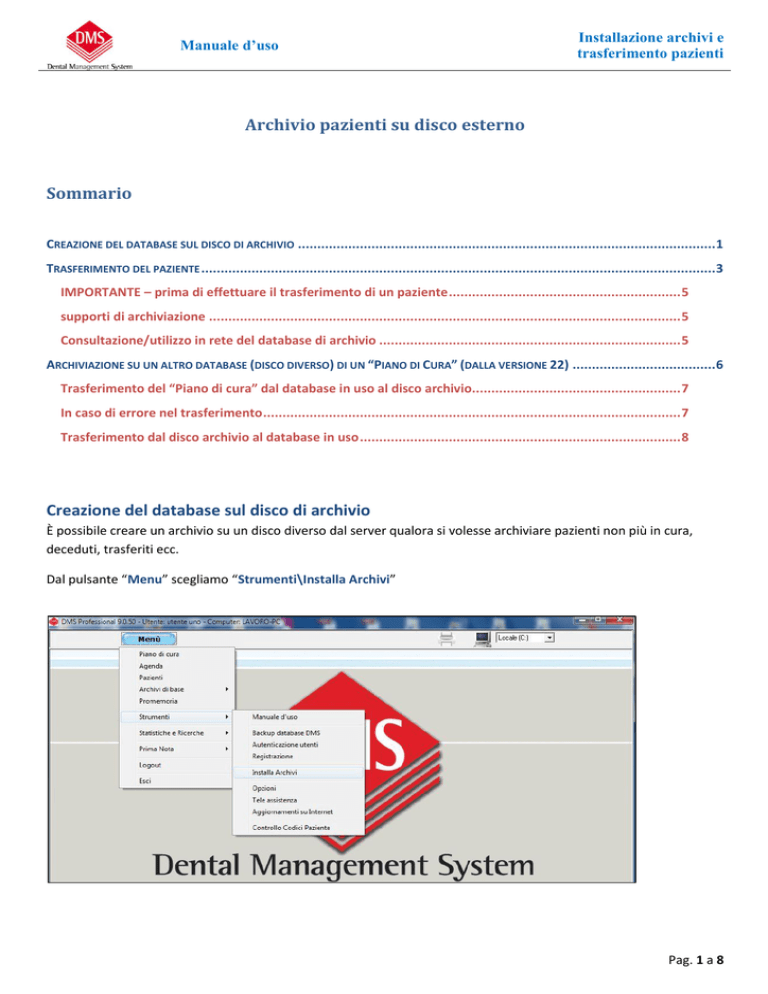
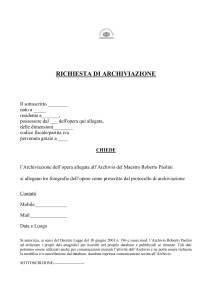
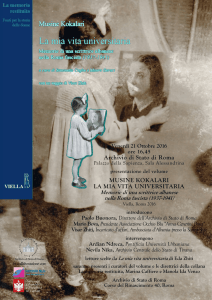
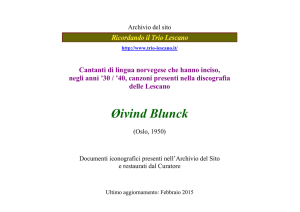
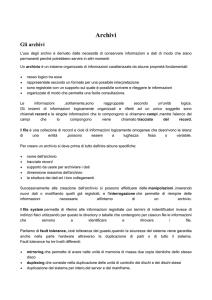
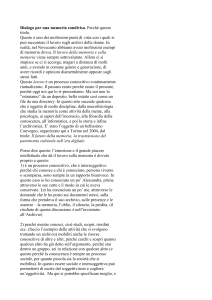

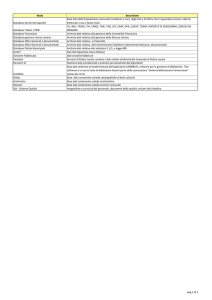
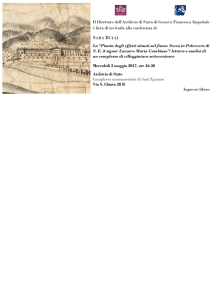

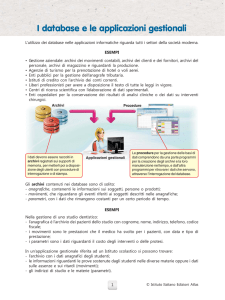
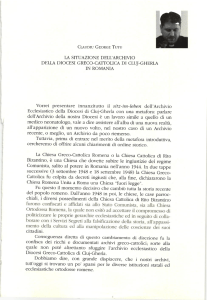
![Abstract [MS WORD 28 KB]](http://s1.studylibit.com/store/data/000088001_1-27d27acaffc679b90cc7b304d6d603ef-300x300.png)